[ad_1]
迄今为止,Deepin 拥有最时尚的桌面环境。 它可能是最漂亮和最好的用户友好的桌面 Linux 发行版之一。 当我们谈论视觉吸引力时,我不会说它已经风靡了 Windows 10 和 MacOS。
Deepin 是一个优雅且易于使用的桌面环境,可根据您的系统硬件优化您的桌面。 它的好处涵盖了许多主要与桌面环境有关的显着功能。 Cloud 打印、改进的文件管理器、更简单、直接的安装程序,以及 Skype、Spotify 等内置应用程序以及其他许多显着功能已预安装在 Deepin 中。 您可以在 Ubuntu、OpenSUSE、Arch Linux 等 Linux 操作系统上安装深度桌面环境。
深度桌面环境包括一些额外的内置功能,例如:
- 预装的 Samba
- 独特的应用菜单
- 多任务视图
- Cloud 印刷
- 字体安装
- 应用商店
- 深度启动器
- 重新设计的控制中心
在本文中,我们将学习如何在 Ubuntu 操作系统上安装深度桌面环境。 本文中提到的深度桌面环境安装过程是在 Ubuntu 18.04 LTS 上测试的。
第 1 步:将 Deepin Linux 存储库添加到 Ubuntu
深度桌面环境包不是官方的,由第三方发布。 因此,我们需要将它们添加到我们的系统中。
为此,请按 Ctrl+Alt+T 启动终端。 然后在终端中运行以下命令:
$ sudo add-apt-repository ppa:leaeasy/dde
按 Enter 接着说。
第 2 步:更新系统包管理器
添加存储库后,现在使用新的 Deepin Linux 存储库更新您的系统包管理器。 在终端中运行以下命令 sudo 更新包管理器:
$ sudo apt-get update
第三步:安装深度桌面环境
现在一切都是最新的,您需要安装深度桌面环境。
在终端中运行以下命令 sudo:
$ sudo apt install dde
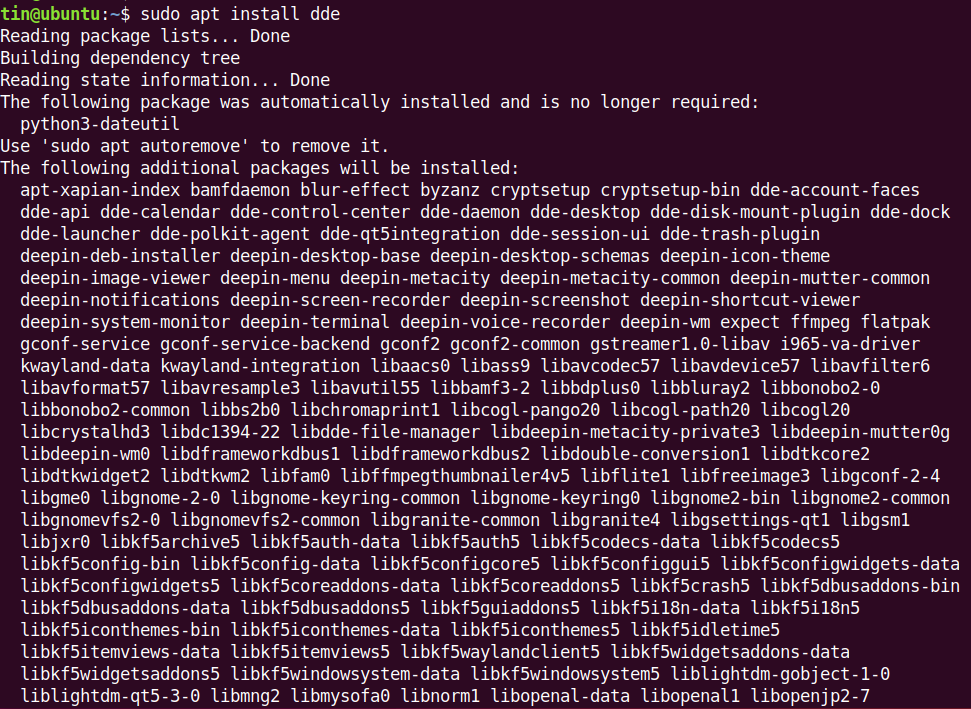
在深度桌面环境安装过程中,会询问你是选择默认登录还是显示管理器。 只需按下 Enter. 然后选择 GDM3 并按 Enter.
第四步:安装深度文件管理器
以上安装完成后,需要安装深度文件管理器。 为此,请在终端中运行以下命令:
$ sudo apt-get install dde-file-manager
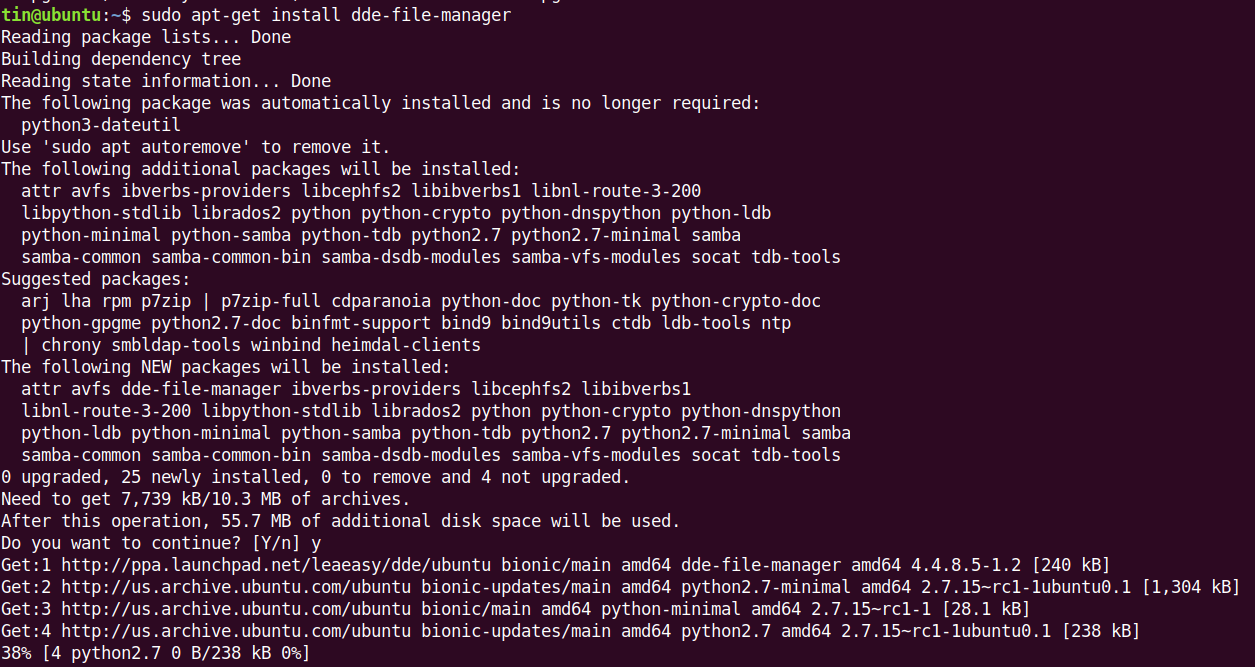
第五步:安装深度桌面主题
如果要安装 Deepin 桌面主题以获得更好的外观,请在终端中运行以下命令 sudo:
$ sudo apt install deepin-gtk-theme
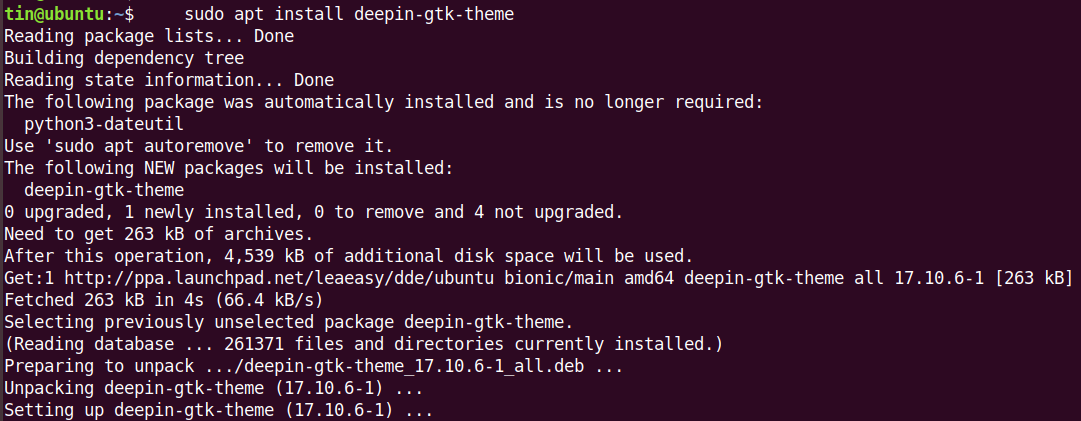
第六步:登录深度桌面环境
您已经完成了设置深度桌面环境的基本和必要设置。 现在是时候重新启动系统并登录深度桌面环境了。
在终端中键入以下命令以重新启动系统:
$ sudo reboot
系统重新启动后,您将看到登录屏幕。 Enter 您的凭据,然后单击左侧的设置图标 登入 按钮。 选择 深入 选项并点击 登入. 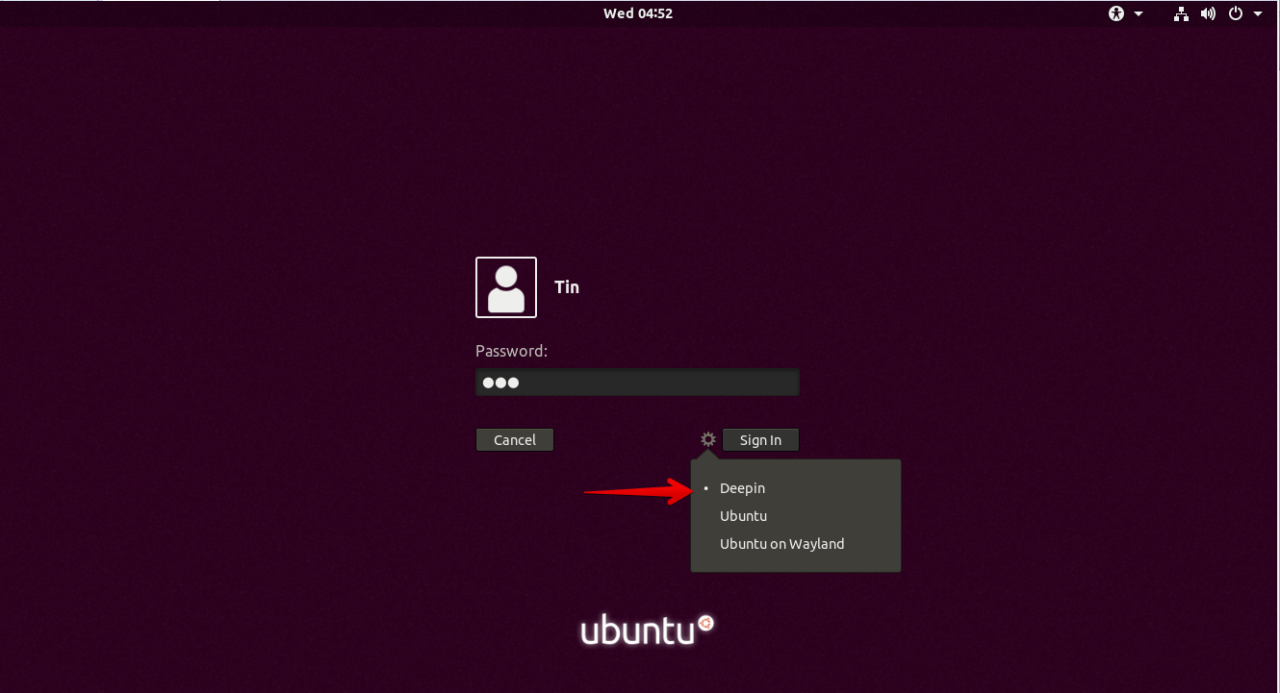
登录后,您将看到新安装的深度桌面环境。 这是深度桌面应用程序启动器屏幕。
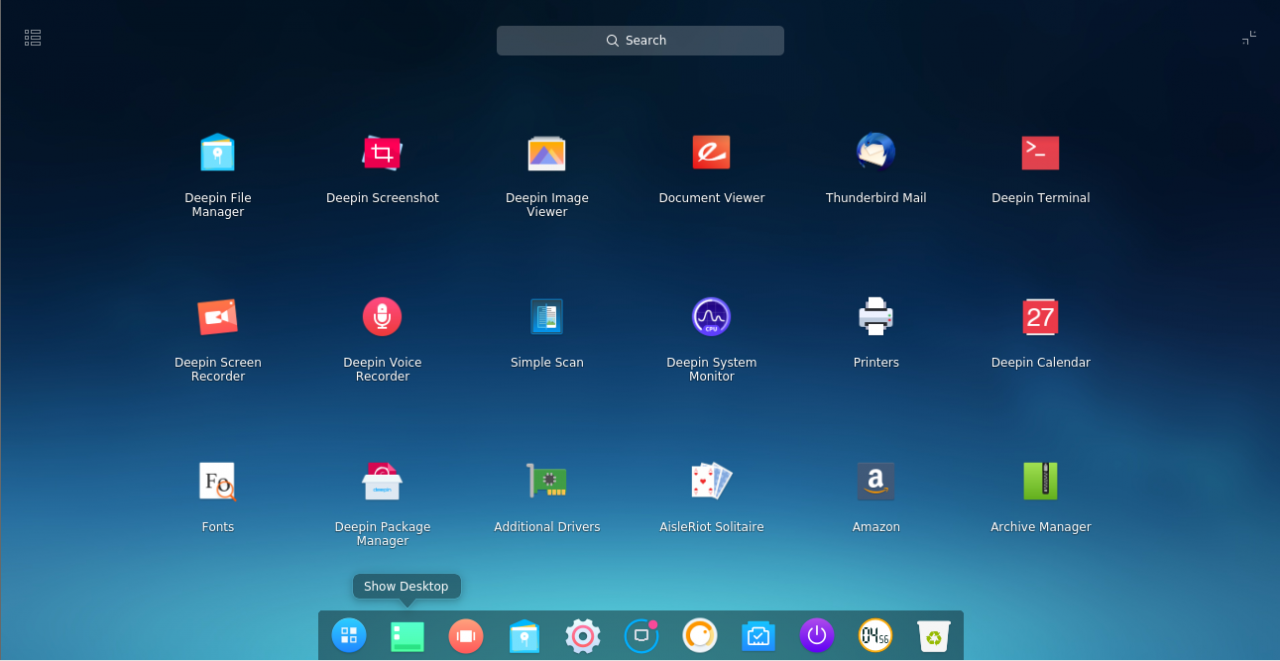
Deepin Linux 提供令人赏心悦目的桌面外观和感觉。 在本文中,我们学习了如何在 Ubuntu 18.04 LTS 中安装深度桌面环境。 现在,您可以安装和使用尽可能多的应用程序,并在您的深度桌面环境中享受全新的流畅体验。
[ad_2]